不知道win10系统如何安装下载?看看吧,小编就给大家讲解一下如何在电脑上下载系统。下面是win10系统安装的图文教程。希望您看完后能明白。
如何下载win10系统正式版?面对这样的问题,小编给大家带来了一套解决方案,其实很简单。下面是如何下载系统的图文教程。赶紧学起来吧
win10正式版安装下载教程
Win10正式版下载地址:
https://www.microsoft.com/en-us/windows/windows-10-upgrade
打开虚拟光驱,点击“Load Image”图标,光驱下载地址:
http://game.3987.com/xiazai/6101.html
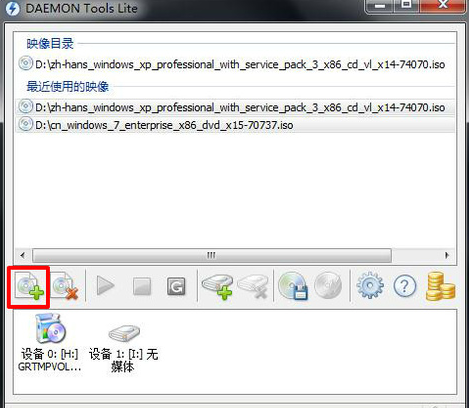 win10(图1)
win10(图1)
选择“setup.exe”并双击该文件。
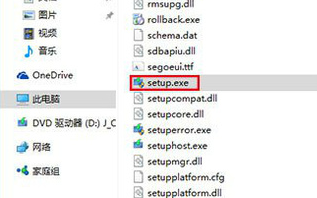 win10(图2)
win10(图2)
“跳过去”
 win10(图3)
win10(图3)
选择要安装的版本,然后单击“下一步”。
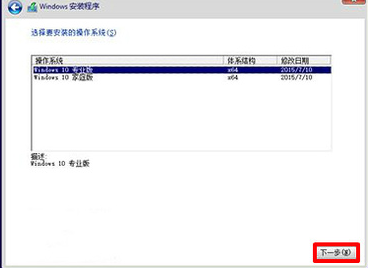 win10(图4)
win10(图4)
勾选“我接受许可条款”并单击“下一步”。
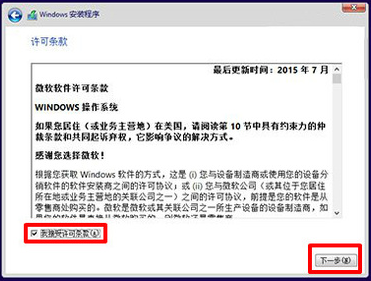 win10(图5)
win10(图5)
选择第一项“升级”
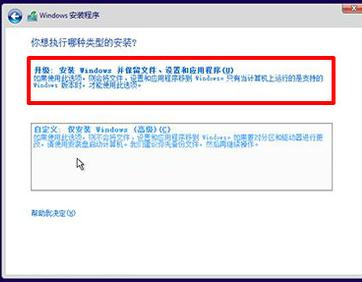 win10(图6)
win10(图6)
选择安装路径,“下一步”
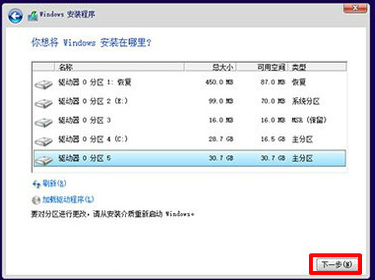 win10(图7)
win10(图7)
进入安装状态
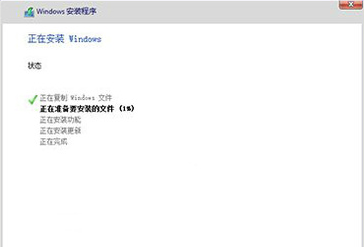 win10(图8)
win10(图8)
输入产品密钥:VK7JG-NPHTM-C97JM-9MPGT-3V66T,点击“下一步”。
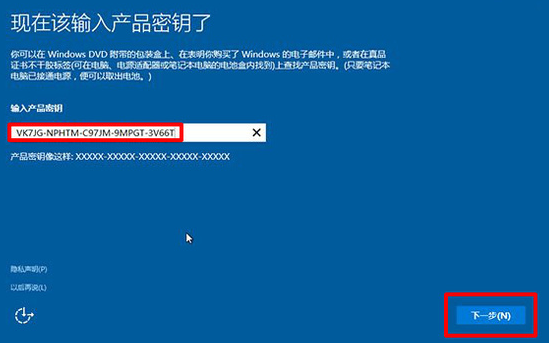 win10(图9)
win10(图9)
“使用快速设置”和“自定义设置”,建议选择第二个。
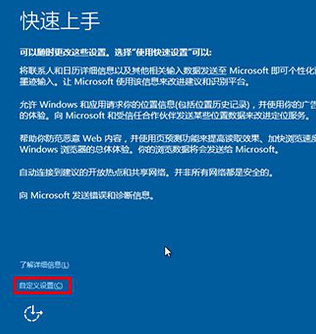 win10(图10)
win10(图10)
点击下一步”
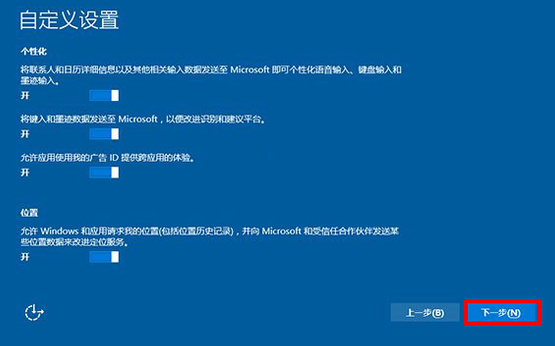 win10(图11)
win10(图11)
等待系统处理信息。
 win10(图12)
win10(图12)
此处选择“跳过”自行创建帐户
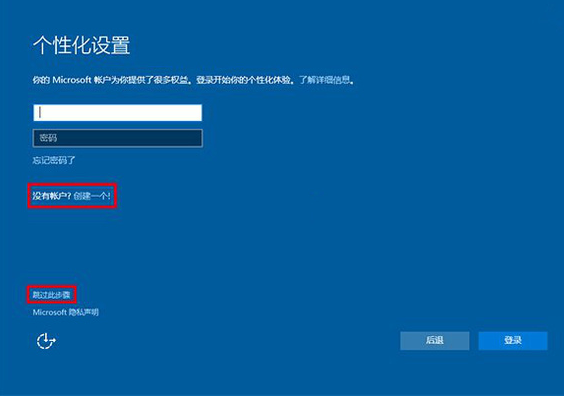 win10(图13)
win10(图13)
安装完成
 win10(图14)
win10(图14)
以上就是win10正式版下载安装的过程,你学会了吗?